Social2Search é um adware. Tal como a maior parte de outros programas adware ele mostra anúncios nos websites em que passa tempo. Os anúncios incluem pop-ups, banners publicitários, anúncios em texto (palavras-chave marcadas) e caixas de cupões.
Sobre o Social2Search
O Social2Search é apresentado como um motor de pesquisa social. Um motor de pesquisa social é um serviço que é dito que personaliza os resultados das suas pesquisas com base na sua comunidade online. Pode parecer apelativo, mas além da personalização de pesquisa, o Social2Search coloca anúncios irritantes em páginas web e em novas janelas de navegadores web.
“Distribuído por Social2Search”, “Trazido até si por Social2Search”, “RocketTab distribuído por Social2Search”, “Anúncios por Social2Search” ou “Anúncios distribuídos por Social2Search” – estas são as linhas por baixo do pop-up.
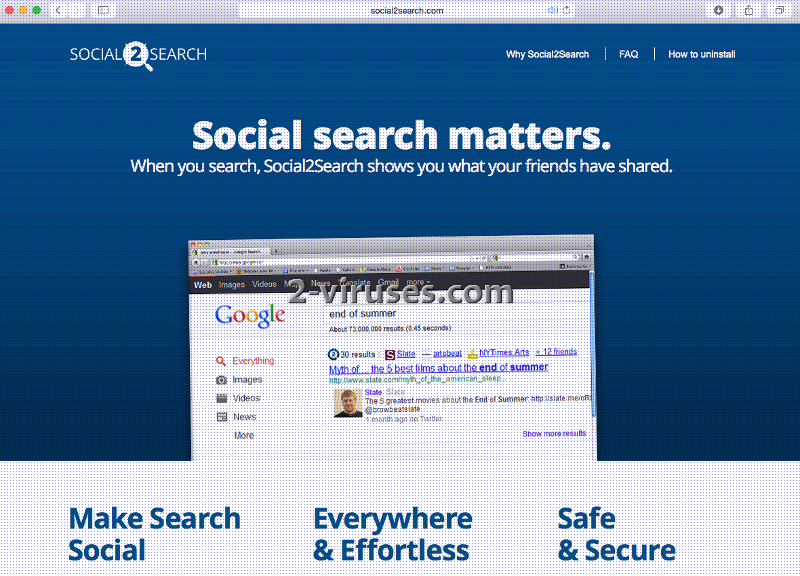
Estes anúncios encorajam-no a instalar ferramentas de otimização, barras de ferramentas de navegadores e outras utilidades. Quando se clica neles, estes anúncios questionáveis geram lucro para o publicador. Mas o utilizador não parece receber benefícios tangíveis, pelo contrário, se encomendar algo, irá ter de pagar pelo serviço que pode não ser necessário ou útil.
Irá saber se o seu computador está infetado pelo adware Social2Search, quando começa a observar estes quatro sinais:
- irá começar a ver anúncios incorporados num website
- Textos no website incluem hiperligações
- Novas janelas pop-up do navegador publicitando atualizações inseguras e outro software
- Outro adware está a ser instalado (isto irá acontecer de forma desapercebida)
O derradeiro resultado da presença do programa Social2Search no seu computador irá ser o abrandamento do seu sistema.
Métodos de distribuição do adware Social2Search
Quando descarrega e instala qualquer software gratuito através da Internet, há uma possibilidade de que instale não só os programas que deseja mas também programas tais como o Social2Search. Normalmente as transferências gratuitas não mostram o software escondido.
De forma a evitar obter adwares tais como o Social2Search no seu computador, as instalações devem ser levadas a cabo precisamente. Leia os acordos de licenciamento de forma cuidadosa. Clique nas opções Personalizadas ou Avançadas nos ecrãs de instalação sempre que estiverem disponíveis. Estas opções permitem que remova software adicional não divulgado. Livre-se de programas pouco familiares ou pouco fiáveis em primeiro lugar.
Se o Social2Search chegou ao seu computador, remova-o com programas anti-malware de confiança tais como Reimage.
Aplique as instruções simples abaixo.
Social2search quicklinks
- Sobre o Social2Search
- Ferramentas de Malware remoção automática
- Remoção manual dos Anúncios por Social2Search
- Como Remover Social2Search utilizando o Painel de Controle no Windows
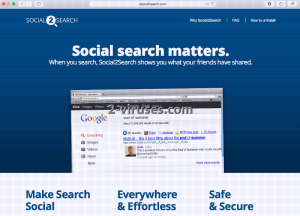
Ferramentas de Malware remoção automática
(Win)
Nota: julgamento Spyhunter fornece detecção de parasita como Social2search e auxilia na sua remoção de forma gratuita. experimentação limitado disponível, Terms of use, Privacy Policy, Uninstall Instructions,
(Mac)
Nota: julgamento Combo Cleaner fornece detecção de parasita como Social2search e auxilia na sua remoção de forma gratuita. experimentação limitado disponível,
Remoção manual dos Anúncios por Social2Search
Como Remover Social2Search utilizando o Painel de Controle no Windows
Muitos redirecionadores e adwares como o Social2Search instalam seus componentes como se fossem um programa normal do Windows bem como programas extras. Essa porção do malware pode ser removida diretamente no Painel de Controle. Para acessá-lo faça o seguinte.
- Iniciar → Painel de Controle (em versões anteriores do Windows) ou pressione a tecla Windows → Buscar e escreva Painel de Controle (no Windows 8);

- Clique em Desinstalar um Programa;

- Acesse a lista de programas instalados e selecione os itens relacionados ao Social2Search .

- Clique no botão Desinstalar.

- Em muitas situações será melhor utilizar um programa anti-malware para detectar parasitas relacionados, por isso eu recomendo a instalação do Malwarebytes, e do Spyhunter para identificar outros programas que possam fazer parte dessa infecção.

Este método não removerá alguns dos componentes que porventura tenham sido instalados pelo parasita, assim, se for necessário, siga a próxima parte do guia de remoção.
Removendo o Social2Search dos navegadores
TopRemover extensões maliciosas do Internet Explorer
- Pressione o ícone da Roda Dentada -> Gerir Extensões..

- Percorra as Barras de ferramentas e extensões. Remova tudo o que estiver relacionado com Social2Search e itens que não conheça que não sejam feitos pela Google, Microsoft, Yahoo, Oracle ou Adobe.

- Feche as Opções.
(Opcional) Restaurar as definições do seu navegador
Se continuar a sentir quaisquer problemas relacionados com Social2Search, restaure as definições do seu navegador para as definições padrão.
- Pressione o ícone de Roda Dentada -> Opções de Internet.

- Escolha a aba Avançadas e clique no botão Restaurar.

- Marque uma caixa de seleção “Apagar definições pessoais” e clique no botão Restaurar.

- Clique no botão Fechar da caixa de confirmação, depois feche o seu navegador.

Se não conseguir restaurar as suas definições do navegador e o problema persistir, examine o seu sistema com um programa anti-malware.
Como remover Social2Search do Microsoft Edge:Top
- Abra o Microsoft Edge e clique no botão de Mais ações (os 3 pontos no canto superior direito do ecrã), depois escolha Definições.

- Na janela de Definições, clique no botão Escolher o que limpar.

- Selecione tudo aquilo que deseja remover e clique em Limpar.

- Clique com o botão direito do rato em Iniciar e escolha o Gestor de tarefas.

- Na aba de Processos clique com o botão direito do rato em Microsoft Edge e selecione Ir para detalhes.

- Nos Detalhes pesquise por entradas com o nome Microsoft Edge, clique com o botão direito do rato em cada uma delas e selecione Terminar Tarefa para encerrar estas entradas.

TopRemover Social2Search do Chrome
- Clique no botão de menu no canto superior direito duma janela do Google Chrome. Selecione “Definições”.

- Clique em “Extensões” na barra de menu da esquerda.
- Percorra a lista de extensões e remova os programas de que não precisa, especialmente os semelhantes a Social2Search. Clique no ícone de caixote do lixo ao lado de Social2Search ou de outros suplementos que queira remover.

- Pressione o botão “Remover” na janela de Confirmação.

- Se não tiver a certeza, pode desabilitá-los temporariamente.

- Reinicie o Chrome.
(Opcional) Restaurar as definições do navegador
Se ainda está a sentir alguns problemas relacionados com Social2Search, restaure as definições do seu navegador para as definições padrão.
- Clique no botão de menu do Chrome (três linhas horizontais) e selecione Definições.

- Vá até ao final da página e clique no botão Restaurar definições.

- Clique no botão Restaurar na caixa de confirmação.

Se não conseguir restaurar as suas definições do navegador e o problema persistir, examine o seu sistema com um programa anti-malware.
TopRemover Social2Search do Firefox
- Clique no botão de menu no canto superior direito de uma janela do Mozilla e selecione o ícone “Extensões” (ou pressione Ctrl+Shift+A no seu teclado).

- Percorra a lista de Extensões e Suplementos, remova tudo que estiver relacionado com Social2Search e itens que não reconheça. Se não conhece a extensão e não é produzida pela Mozilla, Google, Microsoft, Oracle ou Adobe então provavelmente não precisa dela.

(Opcional) Restaure as definições do seu navegador
Se continua a sentir alguns problemas relacionados com Social2Search, restaure as definições do seu navegador para as suas definições padrão.
- Clique no botão de menu no canto superior direito duma janela do Mozilla Firefox. Clique no botão Ajuda.

- Selecione Informação de Resolução de Problemas no menu de Ajuda.

- Clique no botão Restaurar Firefox.

- Clique no botão Restaurar Firefox na caixa de confirmação. O Mozilla Firefox irá fechar e alterar as suas definições para o padrão.

Se não conseguir restaurar as suas definições do navegador e o problema persistir, examine o seu sistema com um programa anti-malware.
Top Remover o Social2Search do Safari (Mac OS X)
- Clique no menu Safari
- Escolha Preferências.

- Clique na aba Extensões.
- Clique no botão Desinstalar perto de Social2Search. Remova todas as outras entradas suspeitas ou desconhecidas também. Se não está seguro sobre se precisa da extensão ou não, pode simplesmente desmarcar a caixa de seleção Enable para desabilitar a extensão temporariamente.

- Reinicie o Safari.
(Opcional) Restaure as definições do seu navegador
Se ainda sente alguns problemas relacionados com Social2Search, restaure as definições do seu navegador para as suas definições padrão.
- Clique no menu Safari no canto superior esquerdo do ecrã. Selecione Restaurar Safari.

- Selecione qual das opções quer restaurar (normalmente todas elas vêm pré-selecionadas) e clique no botão Restaurar.

Se não conseguir restaurar as definições do seu navegador e o problema persistir, examine o seu sistema com um programa anti-malware.
































